
Sadržaj:
- Autor John Day [email protected].
- Public 2024-01-30 08:09.
- Zadnja izmjena 2025-01-23 14:37.

Ovaj vodič će vam pokazati kako povezati Wii Remote (Wiimote) sa računarom i koristiti ga kao miš!
Korak 1: Šta će vam trebati
Ovo je prilično jednostavno za dovršenje i trebat će vam samo sljedeće: -Wiimote-Bluetooth adapter-svijeće (ili senzorska traka ako želite da bude preciznija, postoji nekoliko vodiča o uputama)-prikladni upravljački programi za Bluetooth (koliko ja znam Bluesoleil možda neće raditi) -Winremote (besplatno na https://onakasuita.org/wii/)Ako imate Bluesoleil upravljačke programe, možda ćete htjeti pogledati WIDCOMM upravljačke programe (ja ih koristim) odavde: https:// www.devilived.com/2006/05/02/widcomm_bluetooth_stack_v5012500.htmlNakon što to učinite, prijeđite na 2. korak
Korak 2: Uparivanje Wiimote -a sa računarom
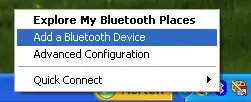
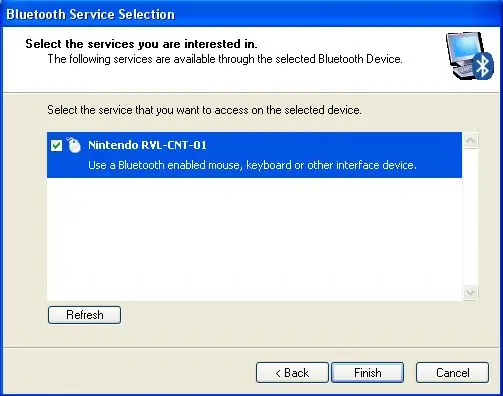
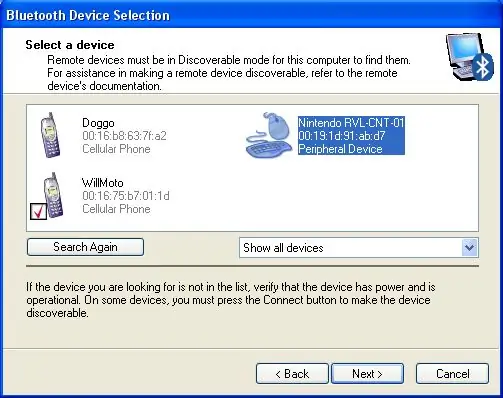
Povežite Bluetooth adapter sa računarom i učitajte upravljačke programe. 1. Pomoću upravljačkih programa potražite uređaje i pritisnite 1 i 2 na Wiimoteu da biste pokušali uparivanje s računarom. Uvjerite se da se Wiimote ne isključuje sve dok se ne upari (tj. Povremeno pritisnite 1 i 2) 2. Odaberite uslugu 'Nintendo RVL-CNT-01' ili nešto slično. Vaš Wiimote bi trebao upaliti igrač jedan i igrač dva i vozači bi trebali prepoznati Wiimote. U ovoj fazi možda ćete htjeti pogledati mii preuzimanje sa sjajnog programa koji se nalazi na https://www.miimall.com/ koji vam omogućava preuzimanje i postavljanje miisa.
Korak 3: Otvorite Winremote
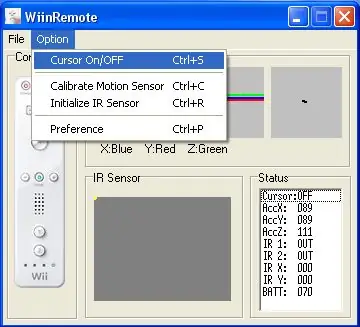
Kao što je ranije navedeno, ovo se može dobiti na stranici https://onakasuita.org/wii/ Nakon učitavanja kliknite opcije i "pokazivač UKLJ/ISKLJUČENO" To bi trebalo omogućiti daljinskom upravljaču, ponekad čak i bez svijeća, ali svijeće će dopustiti stabilniji signal ako je vaš Bluetooth adapter daleko od daljinskog upravljača. Stavite prostor svijeća otprilike isto kao Wii senzorsku traku i upalite ih. Hej presto! Radi!
Preporučuje se:
Kako narezati ATTiny85 koristeći Arduino-Mega kao ISP: 5 koraka

Kako snimiti ATTiny85 koristeći Arduino -Mega kao ISP: Doprinosi - Sayan Wadadar, Chiranjib KunduProgramiranje ATTiny85 koristeći Arduino MEGA2560 kao ISP. Prije nekoliko mjeseci pokušavao sam smanjiti svoj Arduino projekt koristeći Attiny 85 ic. To je bio prvi put da pokušavam programirati 20u ATTiny 85 koristeći
Kako prenijeti C kod na ِ AVR koristeći Arduino Uno kao programer: 6 koraka

Kako prenijeti C kod na ِ AVR koristeći Arduino Uno kao programera: ZDRAVO svima: D Ovdje ću podijeliti jednostavan način programiranja bilo kojeg AVR čipa pomoću Arduino Uno R3 Sve što trebate snimiti kod na svoj mikrokontroler je Arduino Uno umjesto kupovine određenog programer koji košta mnogo
Računalni miš Cyborg: 4 koraka (sa slikama)

Računalni miš Cyborg: Mnoge studije ukazuju na to da položaj upotrebe konvencionalnog računarskog miša može biti opasan. Miš je standardni dio računarske opreme. Korisnici računara koriste miš gotovo tri puta više od tastature. Kako su stope izloženosti visoke, ja
Računalni miš sa pametnim rukavicama: 4 koraka (sa slikama)

Računalni miš sa pametnim rukavicama: Ovo je " Pametna rukavica " računarski miš koji se može koristiti sa bilo kojim PC, Mac ili Linux računarom. Napravljen je pomoću USB host adaptera za više protokola Binho Nova, koji vam omogućava da povežete senzore i druge komponente sa računarom, a zatim kontrolišete
Kako koristiti Mac terminal i kako koristiti ključne funkcije: 4 koraka

Kako koristiti Mac terminal i kako koristiti ključne funkcije: Pokazat ćemo vam kako otvoriti MAC terminal. Također ćemo vam prikazati nekoliko funkcija unutar Terminala, kao što su ifconfig, mijenjanje direktorija, pristup datotekama i arp. Ifconfig će vam omogućiti da provjerite svoju IP adresu i svoj MAC oglas
